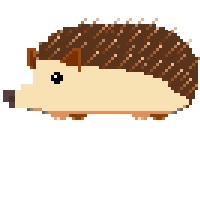Ubuntu 부팅한 이후에 나중에 다시 Windows 환경으로 돌아오면 시간이 UTC로 변경되어 표시되는 문제가 있습니다. 매번 윈도우를 로그인할때마다 시간을 새로고침하거나 해야하는 데 이런 번거로움을 없애기 위해서는 우분투에서 타임세팅을 변경하면 됩니다. 우분투 터미널에서 timedatectl을 입력하면 현재 시간 날짜 설정 정보를 확인할 수 있습니다. $ timedatectl 중간에 RTC in local TZ가 No로 되어있는 것이 확인되면 아래 명령어로 YES로 바꿔주시면 됩니다. $ timedatectl set-local-rtc 1 이후에 다시 윈도우 환경으로 부팅하여도 그대로 한국시간으로 표시되는 것을 확인할 수 있습니다.
firefox 브러우저를 다른 배포판으로 설치했더니 터미널에서 firefox 명령어만 으로는 실행이 안된다.잘 기억은 안나지만 터미널에서 설치한 것이 아니라 설치파일을 따로 다운받아서 설치했던 거로 기억한다. 따라서 firefox 경로를 환경변수로 지정하거나 이미 지정되어있는 폴더로 옮기면 될 것 같다. 일단 내가 설치한 파이어폭스의 위치는/home/사용자/.local/share/firefox/firefox에 있었는데cd .local/share/firefox 로 해당 디렉토리로 이동한 뒤에 ls 명령어를 입력하면초록색 (실행파일) 글씨로 된 firefox 를 찾을 수 있다. 이제 /usr/bin/ 디렉토리로 복사하기만 하면 된다. sudo ln -s /home/사용자/.local/share/firefox..
리눅스에서 소프트웨어를 설치하다보면 run 파일로 제공되는 경우가 있습니다. 더블클릭해도 실행이 안 될 경우에는 아래의 순서로 한번 실행하면 됩니다. cd 경로 chmod a+x 파일이름.run 파일이름.run 경로를 지정해주고, 파일의 실행권한을 변경하고, 파일을 실행하면 됩니다. 만약에 AppImages require FUSE to run.... 의 멘트가 나온다면 sudo apt-get install fuse lubfuse2 명령어로 관련 패키지를 설치해주시면 됩니다. 패키지를 설치하고 실행을 했더니 다른 패키지들도 필요하다고 나오네요.. 전부 설치합니다. sudo apt-get install libapr1 libaprutil1 libxcb-composite0 libxcb-cursur0 libxcb..
 Ubuntu Linux 우분투에서 PC내부 사운드 녹음
Ubuntu Linux 우분투에서 PC내부 사운드 녹음
윈도우의 스테레오 믹스처럼 PC 내부 사운드를 녹음하고 싶을 때 설정 방법입니다. 1. 먼저 터미널을 열고 아래의 명령어를 입력합니다. sudo apt-get install pavucontrol 2. 아래의 사진의 1번을 누르면 앱들의 목록이 나오는 데 위의 명령어로 설치가 잘 되었다면, 2번 앱이 생성됩니다. 앱을 실행해줍니다. 3. 앱을 실행하면 입력장치 탭에서 모니터(monitor) 항목을 선택해줍니다. 4. 이제 준비가 다 되었습니다. 첫 번째 이미지의 3번 앱 Audacity를 실행해서 녹음을 해보고 잘 되는지 테스트 해봅니다. 녹음 앱은 편하신 앱을 사용하시면 되고, 위의 앱은 예시용입니다. 간단하게 앱에서 녹음을 누르고 음악을 재생해보면 PC의 소리가 제대로 녹음이 되는지 확인할 수 있습니다.
우분투 22.04 버전에서 듀얼 모니터환경에서 한쪽 모니터가 자꾸 화면이 꺼졌다가 들어오는 문제가 있었는 데 듀얼 모니터에서 두 모니터간의 주사율이 다를 경우 이런 문제가 발생하는 경우가 있다해서 두 모니터의 주사율을 동일하게 변경해주었더니 해결은 되었습니다. 다만 144hz + 60hz의 조합의 경우에 60hz + 60hz로 다운 설정해야하기 때문에 확실한 해결방법이라기 보다는 임시 방편일 뿐이고 찾아보니 주로 AMD계열 라데온 그래픽 카드에서 많이 발생하는 문제같은데 현재 엔비디아 계열 그래픽 카드를 사용 중인데도 문제가 발생했습니다. 추후에 보다 나은 해결방법을 찾으면 글을 업데이트 하겠습니다. ㅠ
우분투 설치 과정을 간단하게 요약했다. 그림과 함께 친절한 설명이 있는 글은 아니고, 간단하게 절차와 어려울 수 있는 부분만 메모하였다. 1. Ubuntu ISO 파일 다운로드 https://ubuntu.com/download/desktop Download Ubuntu Desktop | Download | Ubuntu Ubuntu is an open source software operating system that runs from the desktop, to the cloud, to all your internet connected things. ubuntu.com 2. USB installer 설치 후 ISO 파일로 부팅 USB 만들기 3. 파티션 설정 필요한 만큼 디스크에서 용량을 할당 해주면 된..